Ajustar tamaño de una imagen de fondo de pantalla en Windows - Guía rápida

Una de las ventajas de Windows es que se puede personalizar para adaptarse al gusto de cada usuario. Hoy veremos una función que contribuye a eso en gran medida, el fondo de pantalla. De esa forma, te enseñaremos cómo ajustar el tamaño de una imagen de fondo de pantalla en Windows.
Cómo ajustar la imagen de fondo de pantalla
Si estás escogiendo una imagen y no sabes cómo filtrar por resolución, pero si ya tienes una imagen de fondo y quieres ajustar su tamaño, será un poco más complicado.
Lo primero es saber cómo Windows trata con la imagen de fondo que tienes. Si la imagen tiene una forma diferente a la de tu pantalla.
Para decidir qué hará Windows con la imagen que ya has seleccionado, debes leer y seguir los siguientes sencillos pasos:
- Haz click con el botón derecho en el escritorio y selecciona "Personalización". (Alternativamente, puedes entrar en el panel de control > Apariencia y personalización > Personalización)
- Aquí verás tus temas. Abajo, verás una pestaña que dice "Fondo de escritorio". Haz click en ella.
- En "Posición de la imagen", selecciona la opción que convenga.
Si la opción de Windows aún no queda bien, tienes que encontrar el archivo de imagen de tu fondo de pantalla y redimensionarla con un programa para que se ajuste a tus exigencias.
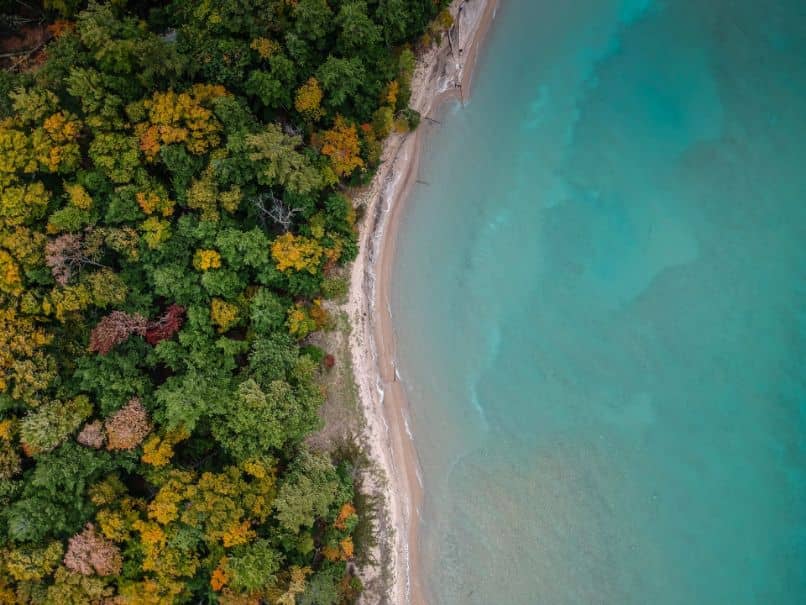
Si ya sabes en dónde está la imagen, puedes saltarte esta sección, si no, puedes encontrarla siguiendo estos sencillos pasos:
- Haz click con el botón derecho en el escritorio y selecciona "Personalización". (Alternativamente, puedes entrar en el panel de control > Apariencia y personalización > Personalización)
- Aquí verás tus temas. Abajo, verás una pestaña que dice "Fondo de escritorio"
- Abajo de esta pestaña, está el nombre del archivo de la imagen, anótalo.
- Abre el menú de Windows.
- En la barra "Buscar programas y archivos", introduce el nombre del archivo y espera
- Cuando aparezca la imagen, haz click con ella con el botón derecho y luego en "Abrir ubicación del archivo".
Incluso puedes poner un GIF como fondo de pantalla de tu ordenador. Las posibilidades son infinitas. Si compartes tu equipo con otras personas, tal vez te interese saber cómo evitar que otros cambien el fondo de pantalla.
Rellenar
Sirve para estirar una imagen pequeña, comprimir una de alta resolución y modificar la relación de aspecto. Lo cual hace encajar el fondo a los marcos de nuestro monitor.
Ajustar
Ayudará en caso de imágenes muy grandes o con resolución diferente a nuestro monitor; suele ocurrir que al aplicarla como fondo los bordes de la imagen queden por fuera y solo sea visible una porción central de la misma.
Aquí podemos utilizar esta opción con la cual podemos ver toda la imagen al utilizarla como "wallpaper" y las partes vacías se rellenarán con un color sólido.
Expandir
Útil cuando queremos seleccionar una imagen pequeña de baja resolución, adaptándola para que se pueda observar en todo el monitor aunque al estirar imágenes con poco detalle puede notarse falta de nitidez por lo que es recomendable seleccionar fondos con buena resolución siempre y cuando la pantalla pueda mostrarlo correctamente.
Mosaico
Herramienta que nos servirá para repetir la misma Imagen en la amplitud de nuestro monitor llenando así los espacios vacíos.
Centro
Consiste en utilizar la imagen en su tamaño original ubicándola en todo el centro de nuestro escritorio y rellenando con un color sólido el resto de la pantalla.
¿Cuál es el tamaño ideal para un fondo de pantalla?
El tamaño estándar de una imagen para garantizar una buena configuración de fondo de pantalla es la resolución 1024 x 768, pero en la actualidad encontramos múltiples variedades de monitores, para esto lo mejor es conocer sobre la relación de aspecto.
La mayoría de las pantallas actuales funcionan en formato 16.9 conocidas 'panorámica' en este tipo de pantalla lo más óptimo es utilizar imágenes de 1020 x 1080 pixeles, pero también tenemos monitores más antiguos de formato 4.3 'cuadrado' en los cuales lo ideal es 800x600 píxeles.
Aunque hay excepciones en los que se puede utilizar imágenes más grandes, todo dependerá tanto de la relación de aspecto del monitor y la resolución que sea capaz de mostrar como del tamaño de la imagen. Estos son los formatos más utilizados actualmente aunque también existen fabricantes que hicieron monitores de diferentes tamaños y sus formatos ideales de fondos de pantalla son los siguientes:
5.4. (1280x1024)
16.10.(1280x800) (1440x900)
5.3.(800x480) (1280x768)
3.2.(1152×768)(1440×960)(2000×1333)

Cómo cambiar la imagen de inicio de sesión
Para darle un toque personal a nuestra sesión en Windows deberemos ir al menú de inicio, luego vamos a configuración, entramos en el agregado de cuentas y a continuación tendremos a disposición la información de nuestra cuenta.
Seleccionamos crear una imagen y procedemos a buscar la de nuestra preferencia o podemos tomar una fotografía directamente si se cuenta con cámara conectada a la PC; con este procedimiento podemos cambiar la imagen de nuestra cuenta la cual veremos en el inicio, pero si lo que queremos es cambiar la imagen de fondo, cuando queremos iniciar sesión tenemos dos opciones a elegir: un color plano o una imagen.
Color plano
Para poder establecer un fondo de color plano en el inicio de sesión de Windows debemos dirigirnos al editor de registro, abrimos el botón de inicio y escribimos "regedit" para llegar a la ruta de acceso:
HKEY\_LOCAL\_MACHINE\Software\Policies\Microsoft\Windows\SystemSistema
Después de esto crearemos un valor DWORD y le ponemos por nombre DisableLogonBackgroundImage, le atribuimos 00000001 a este valor, esto será suficiente para ver un color plano como fondo en la pantalla de inicio de sesión.
Por imagen
Para elegir una imagen personalizada como fondo en la pantalla de inicio accedemos a la configuración, luego entramos a la opción de personalización, le damos clic en pantalla de bloqueo para proceder a examinar el equipo y buscar la imagen de nuestra preferencia.
Una vez ya seleccionada la imagen de bloqueo debemos activar la opción "mostrar la imagen de fondo de la pantalla de bloqueo en la pantalla de inicio de sesión" así quedará asignada una imagen de tu elección en la pantalla donde muestra tu usuario antes de iniciar sesión.
¿Qué hay que tener en cuenta?
Antes de ajustar el fondo de pantalla, tienes que tener en cuenta varias cosas, como el tamaño de la pantalla. Tu escritorio ocupa todo el espacio de la pantalla, pero la imagen que escojas puede ser más grande o más pequeña, así que primero deberás saber el tamaño de tu monitor. Pero no basta con medir el monitor en centímetros, necesitas saber cuántos píxeles caben en él.
Si tienes una laptop, esto puedes verlo en la etiqueta. De otra forma, puedes entrar en Panel de control, y luego:
- Entra en "Hardware y sonido"
- Entra en "Pantalla"
- A la izquierda, haz click en "Ajustar Resolución"
- No toques nada, simplemente mira la pestaña "Resolución" y anota los números que dice. El orden es importante.
- Si tienes más de una pantalla, haz click en la pestaña "Pantalla" y selecciona las demás, luego repite el paso 4.

Ahora conoces el tamaño de tu escritorio, al escoger una imagen ideal, debes tratar que sea más o menos de ese tamaño. Puedes descargar gratuitamente imágenes de distintos géneros en la web oficial de Microsoft.
Ten en cuenta que lo que importa al ver estas resoluciones es la relación de aspecto de la imagen, es decir, la relación entre el alto de una imagen y su ancho.
Por ejemplo, una imagen de 2x2 quedará bien en una pantalla de 4x4 y de 8x8, pero no en una de 8x4, porque la relación entre alto y ancho no es la misma. Puedes usar una calculadora para descubrir la relación de aspecto de tu monitor, y compararlo más fácilmente con la imagen que quieres usar.